تمزيق الشاشة: عندما لا يتطابق معدل تحديث شاشتك مع معدل الإطارات الذي تُخرجه وحدة معالجة الرسومات الخاصة بك ، فسترى تمزق الشاشة. في نفس الوقت ، سيظهر أحد أقسام شاشتك إطارًا ؛ سيظهر قسم آخر إطارًا آخر ، وهكذا. مثال تمزيق الشاشة يظهر في رسم بياني 1 .

الشكل 1: تمزيق الشاشة (المصدر: https://en.wikipedia.org/wiki/Screen_tearing)
تأتأة الشاشة: قد تلاحظ تقطع الشاشة عندما ينخفض معدل الإطارات لوحدة معالجة الرسومات عن معدل تحديث شاشتك. عندما تلعب ألعابًا كثيفة الرسومات (على سبيل المثال ، Cyberpunk 2077) أو تستخدم وحدات معالجة الرسومات التي لا يمكنها مواكبة اللعبة التي تلعبها ، فقد ترى الإطارات تتعطل على الشاشة لجزء من الثانية أو نحو ذلك. هذا يسمي تأتأة الشاشة .
لنرى ماذا تأتأة الشاشة مثل ، يمكنك مشاهدة هذا الفيديو .
تأخر الإدخال: عندما تنقر أو تضغط على زر على لوحة المفاتيح ، يستغرق الأمر بضعة أجزاء من الألف من الثانية حتى تعمل على ألعابك. هذه المرة تسمى تأخر الإدخال. تريد أن يكون تأخر الإدخال منخفضًا قدر الإمكان. سيجعل تأخر الإدخال المنخفض ألعابك أكثر استجابة للضغط على المفاتيح ، وستحصل على تجربة لعب أفضل بكثير.
لنرى ماذا تأخر الإدخال مثل ، يمكنك مشاهدة هذا الفيديو .
كيف يساعد G-Sync
يحدث تمزق وتأتأة الشاشة وتأخر الإدخال عندما لا يتطابق معدل الإطارات لوحدة معالجة الرسومات الخاصة بك مع معدل تحديث شاشتك. لحل هذه المشكلة ، يجب أن يظل معدل الإطارات لوحدة معالجة الرسومات (GPU) ومعدل تحديث الشاشة متزامنين بحيث يتطابقان دائمًا. هذا ما يفعله NVIDIA G-Sync.
G-Sync هي تقنية مزامنة تكيفية مملوكة لشركة NVIDIA. يعمل G-Sync على تكييف معدل الإطارات لوحدة معالجة الرسومات مع معدل تحديث الشاشة. لذلك ، يتم القضاء على تمزق وتأتأة الشاشة. كما أنه يحسن تأخر الإدخال.
مشاكل مع G-Sync
بقدر ما هو جميل مثل G-Sync ، فإنه يحتوي على بعض المشاكل.
- المعتمد على GPU: يعمل G-Sync فقط مع وحدات معالجة الرسومات NVIDIA.
- تكلفة الترخيص: لكي يعمل G-Sync ، يجب على الشركات المصنعة للشاشات شراء وحدة G-Sync من NVIDIA وتثبيتها على الشاشة الخاصة بهم. هناك رسوم ملكية لذلك.
- التوفر: ليست كل الشاشات مزودة بدعم G-Sync.
- تكلفة المراقبة: تكلف شاشات G-Sync أكثر بكثير من الشاشات ذات التقنيات المماثلة (على سبيل المثال ، FreeSync).
FreeSync - بديل G-Sync
لحل مشكلات تمزق الشاشة والتأتأة وتأخر الإدخال ، تستخدم AMD ملف FreeSync تقنية. إنه مثل G-Sync ، لكنه مجاني لتطبيقه على الشركات المصنعة للشاشات. لذلك ، فهو متاح على نطاق واسع في جميع مراقبي الميزانية تقريبًا. تكلفة هذه الشاشات ليست عالية مثل G-Sync كذلك.
تعمل FreeSync أيضًا عبر HDMI وكذلك DisplayPort. لذلك ، لا يتعين عليك شراء شاشات باهظة الثمن (مع دعم DisplayPort) لتشغيل FreeSync.
استخدام G-Sync على شاشات FreeSync مع وحدات معالجة الرسومات NVIDIA
إذا كان لديك AMD GPU ، فستستخدم FreeSync. ماذا لو كان لديك NVIDIA GPU ولكن ليس لديك شاشة G-Sync باهظة الثمن تدعمها؟ بدلاً من ذلك ، لديك شاشة تدعم FreeSync؟
حسنًا ، الخبر السار هو أن NVIDIA تدعم الآن G-Sync في شاشات FreeSync. اعتمدت NVIDIA أيضًا بعض شاشات FreeSync لـ G-Sync. NVIDIA تدعوهم متوافق مع G-Sync الشاشات. يمكنك العثور على قائمة متوافق مع G-Sync مراقبين على الموقع الرسمي لـ NVIDIA .
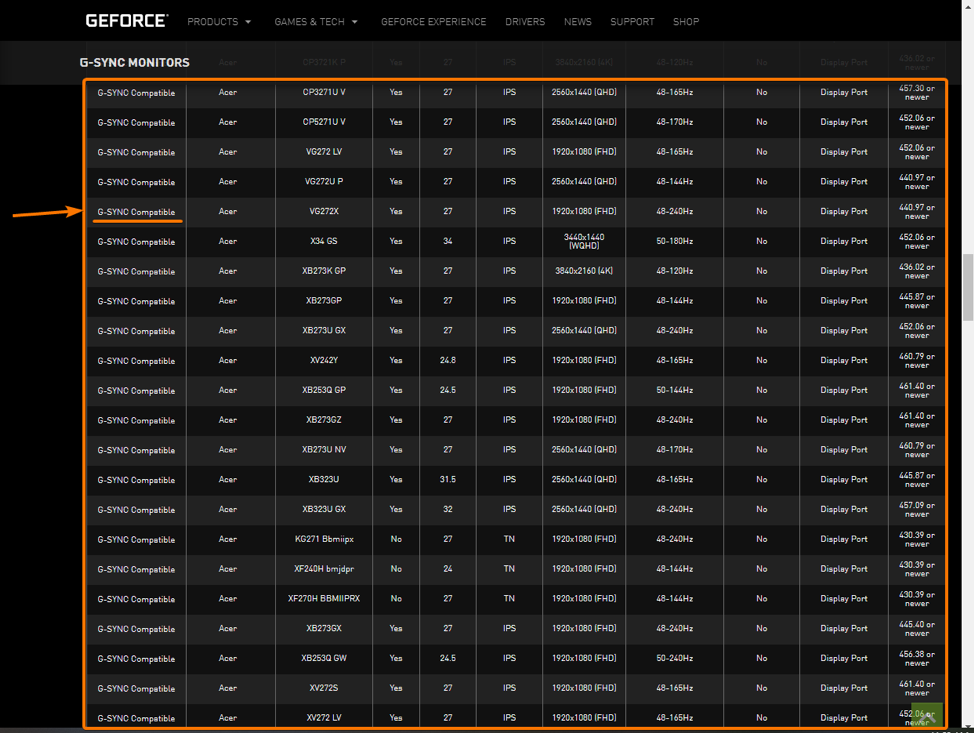
الشكل 2: قائمة الشاشات المتوافقة مع G-Sync على الموقع الرسمي لـ NVIDIA.
حتى إذا لم تكن شاشة FreeSync مدرجة باسم متوافق مع G-Sync على موقع الويب ، قد يظل يعمل مع NVIDIA G-Sync إذا كانت شاشة FreeSync الخاصة بك تحتوي على منفذ DisplayPort. ما عليك سوى توصيل شاشة FreeSync بوحدة معالجة الرسومات NVIDIA باستخدام كابل DisplayPort وحاول تمكين G-Sync من لوحة تحكم NVIDIA تطبيق. من يدري ، قد ينجح.
استنتاج
في هذه المقالة ، تحدثت عن المشكلات التي قد تواجهها عندما لا يتطابق معدل الإطارات الخاص بوحدة معالجة الرسومات مع معدل تحديث شاشتك. لقد تحدثت أيضًا عن كيفية حل G-Sync لهذه المشكلات وكيف تحل FreeSync بعض مشكلات G-Sync. لقد تحدثت عن تمكين G-Sync في الشاشات المدعومة من FreeSync أيضًا.
المرجعي
[1] ما هو التأتأة والتمزق؟ تقنية فائقة السرعة
[2] Nvidia G-Sync - ويكيبيديا
[3] FreeSync - ويكيبيديا
[4] شاشات GeForce G-SYNC: الشركات المصنعة والمواصفات